送信先の相手を間違えて送ってしまうラインの誤爆は、時に大きなトラブルに発展しかねないものです。そのため、誤爆を未然に防ぎたい、あるいは万が一誤爆した時でもスマートに対処したいお気持ちは、とてもよく分かります。

そこでこの記事では、LINEの誤爆をいかに防ぐのか、そして誤爆した時の対処法について、詳しく解説します。
Part1:LINEの誤爆とは?
ラインの誤爆とは、簡単に言うと「送信先の相手を間違えてメッセージやスタンプを送ってしまった」ということを意味します。
「誤爆」はLINEだけでなく、インターネットやSNSで広く使われる俗称(スラング)です。恋人や友人に送るつもりだったメッセージを、誤って違う相手に送ってしまったのであれば、間違えましたと伝えるだけで丸く収まるでしょう。
しかし、仕事上の愚痴を誤って上司に送ってしまうと、気まずくなるばかりか大きなトラブルに発展する可能性もあります。
「誤爆」とは本来、爆撃機によってミサイルや爆弾を投下する際に、誤って目標以外の建物を爆撃してしまうという軍事用語です。時には甚大な被害が発生してしまうことから、誤爆というインパクトのある言葉が浸透したのでしょう。
Part2:LINEの誤爆を防ぐ方法
人間誰しも間違いはあるとは言え、大きなトラブルに発展しかねないLINEの誤爆は、やはり避けたいものです。そこでこちらでは、LINEの誤爆を未然に防ぐ4つの方法について、紹介しましょう。
1事前確認すること
基本的に、誤爆は事前の確認不足によって発生します。送信ボタンをタップする前に、次のことを確認しましょう。
- メッセージを送る相手は正しいか
- 文章やスタンプは間違っていないか
- 送る直前に一度、深呼吸するのも有効
自分では合っていると思っていても、よく見るとミスしているケースは意外にあります。トークルームで表示されている相手のアイコンや名前をきちんと確認すれば、誤爆は回避できるでしょう。
2画面背景を変える
背景が異なっていれば一目でどのトークルームにいるのかが分かりますので、誤爆を未然に防げます。トークルームごとに背景を変える手順は、次の通りです。
▼個別に背景を変える手順
ステップ 1.背景を変えたいトークルームを開き、右上の「三(メニューアイコン)」をタップする
ステップ 2.「その他」>「背景デザイン」の順にタップする
ステップ 3.画面上部の「イラスト」「カラー」「自分の写真」のいずれかを選択する
ステップ 4.変更したい背景画像を選んでタップする
ステップ 5.プレビューを確認して、直下の「適用」をタップする
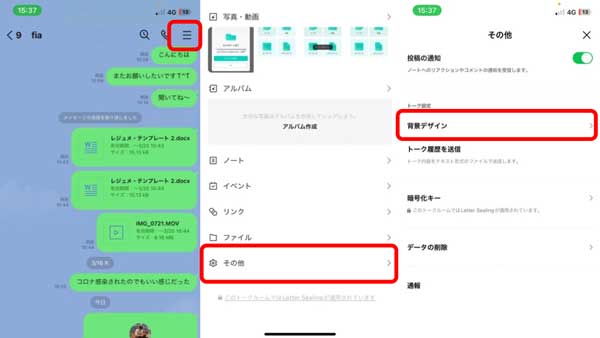
これで、トークルームの背景を個別に変更できます。ステップ 3で「自分の写真」を選択すれば、背景に写真アプリに保存されているお気に入りの画像を指定できます。
3LINEに集中すること
他のことをしながらメッセージを送信すると、送信先の相手を間違えやすくなります。例えば、誰かとしゃべっていたり人混みの中を歩いていたりするついでに、同時進行でLINEを送ろうとすると、手元が狂い誤って別の相手を指定してしまうかもしれません。
大切な友だちと連絡を取る際は、他のことは一旦中断し、LINEに集中しましょう。
4「Enterキーで送信」する機能をオフにする
この機能がオンになっていると、メッセージ入力時に改行するつもりでEnterキーをタップすることで、内容を確認しないまま送信されてしまう恐れがあります。
▼「Enterキーで送信」を設定する手順
ステップ 1.LINEを開き、ホーム画面の上にある「設定(歯車アイコン)」をタップする
ステップ 2.「トーク」を選択して、「改行キーで送信」が「オフ」になっていることを確認する
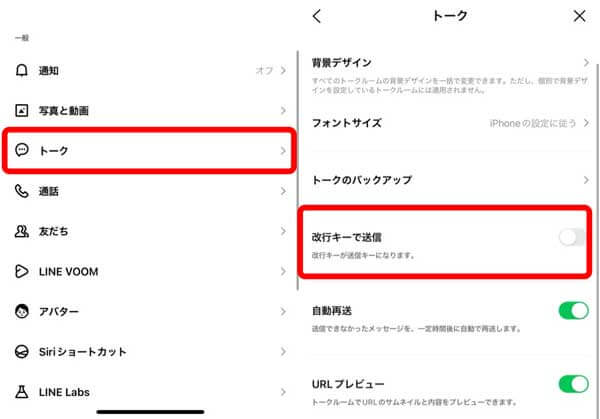
この設定はデフォルトでオフになっているケースが多いですが、改めて一度、以下の手順で確認してみることをおすすめします。
Part3:すでに誤爆してからの対処法
LINEの誤爆とは、送信先の相手を間違えてメッセージを送ってしまうことです。万が一誤爆してしまったら直ぐに送信取消して、相手に謝罪しましょう。
3.1. 相手が未読の場合、取り消しすること
「送信取消」という機能があり、一度送信したメッセージでも削除できます。送信取消の手順は、次の通りです。
▼送信取消の手順
ステップ 1.誤爆したメッセージを「長押し」する
ステップ 2.「送信取消」を選択する
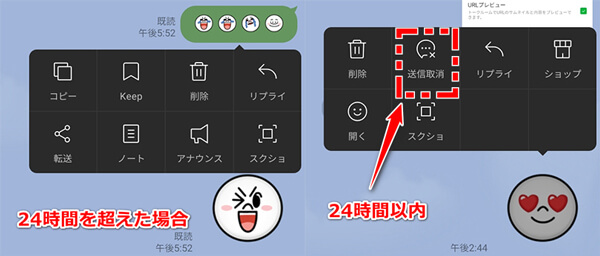
ただし、相手が未読である場合でも、メッセージを送信取消すると「メッセージの送信を取り消しました」というシステムメッセージは残ります。
この痕跡は時に、相手に不信感を抱かせてしまう可能性がありますので、間違えて送信してしまったことはきちんと伝える必要はあるでしょう。
3.2. 素直に相手に謝る
前述の通り誤爆は送信取消できますが、必ず痕跡が残ります。下手な言い訳などでその場を取り繕っても、相手に不信感を抱かせてしまうだけです。親しい友達でも上司でも、まずは誤爆してしまったことを素直に伝え、丁重に謝りましょう。
▼メッセージの例
- ごめんなさい。相手を間違えて送ってしまいました。
- 申し訳ございません。友だちへのメッセージを誤って送信してしまいました。
追記:バックアップなしでもLINEトーク履歴を復元する裏技
ここまで紹介するのはLINEの誤爆の対処法でしたが、ここからは追記として、バックアップなしでも簡単にLINEトーク履歴を復元する裏技です。そんな場合では役に立つのはプロなラインデータ復元ツール ChatsBack for LINEです。

▼ ChatsBack for LINEでバックアップなしのLINEトーク履歴を復元する手順:
ステップ1:まず、上記のボタンをクリックしてソフトを無料でダウンロードし、起動します。そして、デバイスをPCに接続して、「デバイスから復元」を選択して、「スタート」をクリックします。

ステップ2:ソフトはデータをスキャンを行います。終わると、復元したいデータを選択して、自分の状況に応じて復元先を選択しできます。

ステップ3:下の画面になったら、ラインデータの復元は完了です。

結論
今回は、LINEの誤爆をいかに防ぐのか、そして誤爆した時の対処法について解説しました。LINEの誤爆とは、送信先の相手を間違ってメッセージを送ってしまうという意味です。
メッセージを送信する前には、事前確認を徹底したりトークルームの背景を変えたりして、誤爆を未然に防ぎましょう。万が一誤爆してしまったら、送信取消機能を使い、相手には素直に謝るようにしましょう。
友だちとの大事なLINEトーク履歴を、バックアップ無しで復元できるおすすめのアプリは「ChatsBack for LINE」です。プロ集団iMyFoneが開発したこのアプリは、簡単な操作でスムーズに、スマホから直接データを復元します。ダウンロードは無料ですので、ぜひ一度使ってみてくださいね!









